Ya hace más de dos años que comentaba por aquí (como pasa el tiempo coño) acerca del uso de Anyremote para controlar algunos programas de tu GNU/Linux via Bluetooth del movil. Desde entonces creo que no había actualizado a ninguna versión posterior. Hace un par de días actualicé a la última versión, la 4.18 de Anyremote y aprovechando que ahora tengo videocámara he grabado este vídeo acerca del manejo de Amarok y PanoGlView con el movil con lo que se aprecia mejor el uso del movil como «mando a distancia» para manejar el PC.
El vídeo está grabado usando un Nokia 5200 conectado a openSuse 10.3 + KDE 3.5.6.
Para el manejo de Amarok he usado el script V2 (de los 3 que instala el programa) y para el control del cursor en la ventana de PanoGlview un sencillo script que hice en apenas un minuto y que utilizando el comando de consolo XTE (xautomation) que emula movimientos del raton y teclado permite manejar el puntero del raton en este programa. Sigue leyendo…
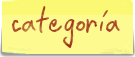

 panotutorial
panotutorial GPS en linea
GPS en linea